blender修改骨骼影响范围
1、打开blender创建一个“圆柱体”。
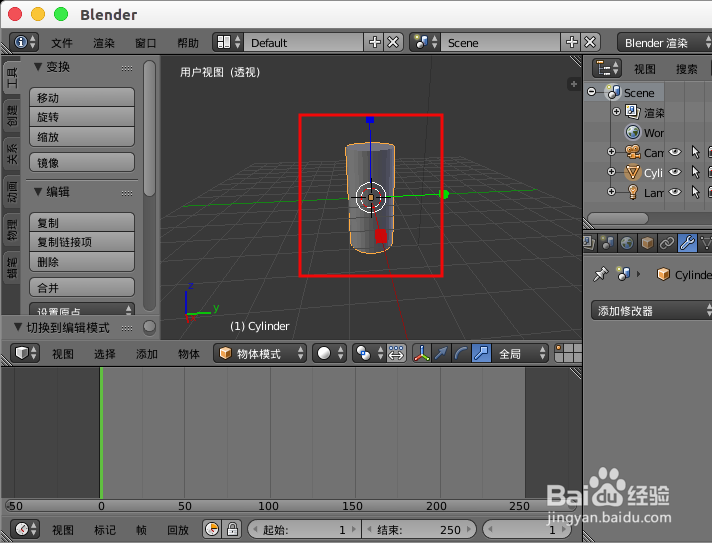
2、进入编辑模式,“ctrl+r”给圆柱添加多根分割线细分。
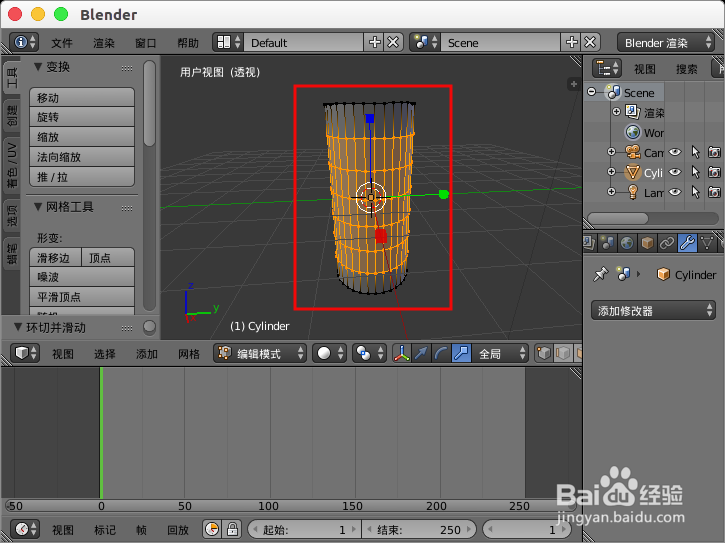
3、给圆柱体创建两根骨骼,并在“物体”中设置“透明模式”,并进行绑定。
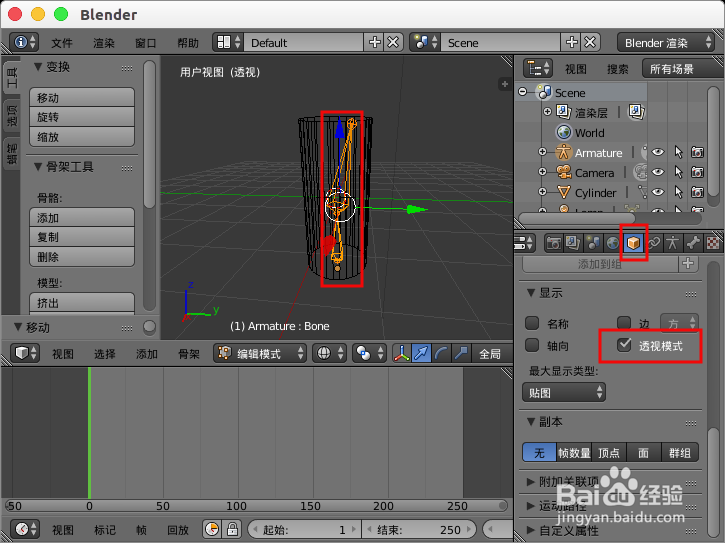
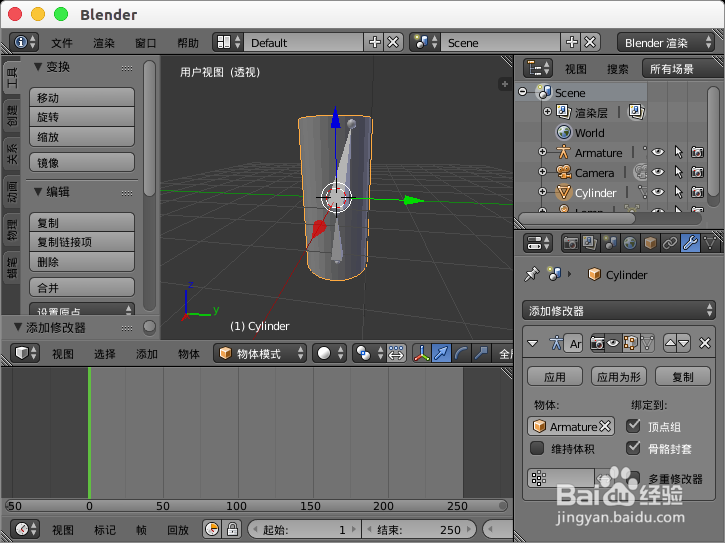
4、进入“姿态模式”,我们旋转骨骼,发现圆柱顶部只有一部分被骨骼约束。

5、选择骨骼切花到右边的“数据”,显示中选择“封套”,我们发现骨骼周围多了一圈透明的区域,这就是骨骼影响的范围,没有被包含就不会被约束。
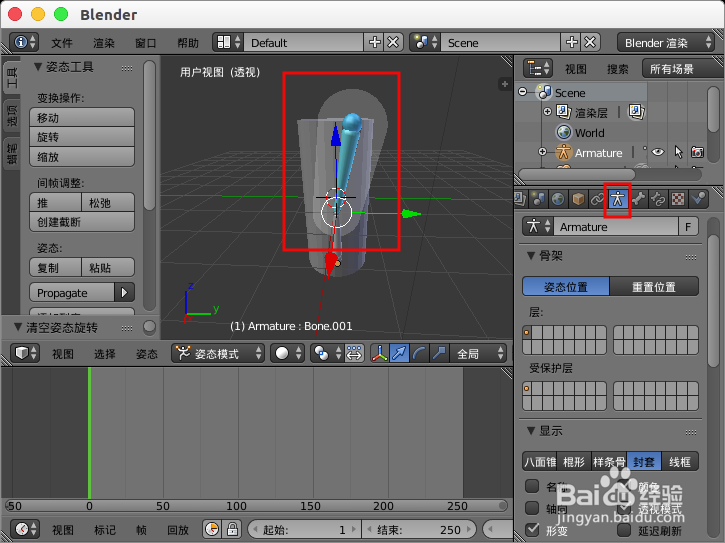
6、想要修改约束的范围,可以进入“编辑模式”,比如“选择骨骼的顶部”,然后我们接着“Alt+s”键拖动鼠标进行缩放把圆柱体的顶部都包含在内。
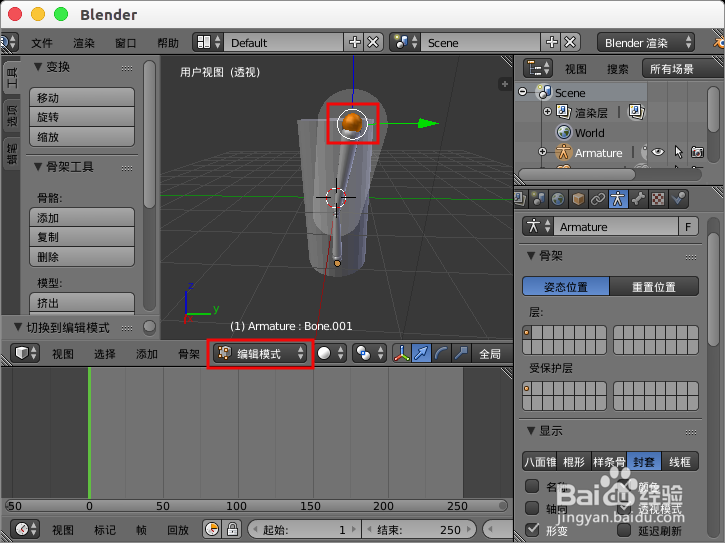

7、现在我们再次回到“姿态模式”,旋转骨骼,我们发现圆柱的顶部都跟着骨骼弯曲了,设置影响范围后就可以修改为默认的骨骼显示方式了。
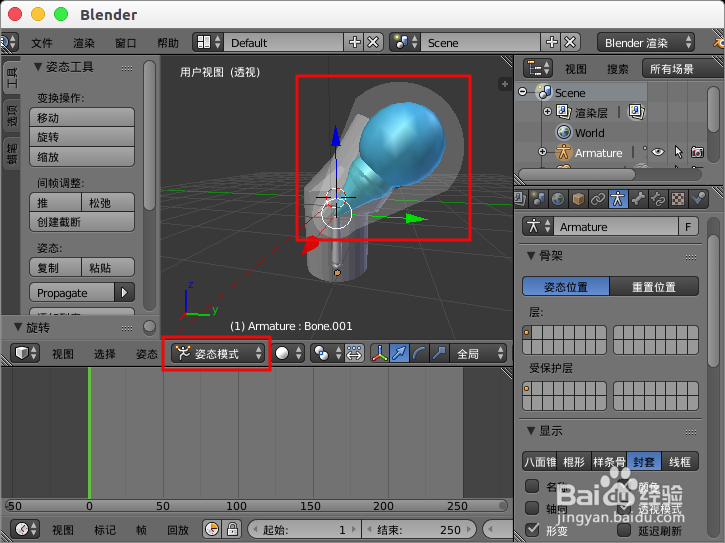
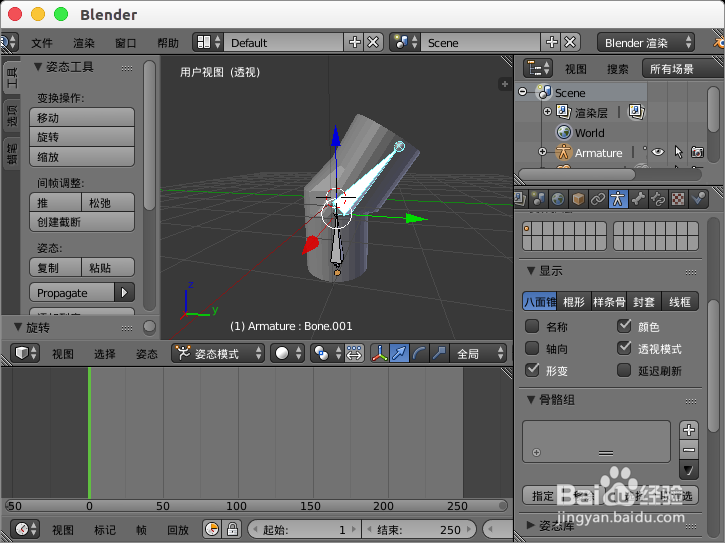
声明:本网站引用、摘录或转载内容仅供网站访问者交流或参考,不代表本站立场,如存在版权或非法内容,请联系站长删除,联系邮箱:site.kefu@qq.com。
阅读量:107
阅读量:74
阅读量:115
阅读量:162
阅读量:74